PS 教程,手把手教你打造工笔画人物写真效果
作者:薛小盒来源:部落窝教育发布时间:2019-08-12 18:03:09点击:4370
编按:
工笔画效果是很多同学都很喜欢的一种艺术类效果,虽然其制作步骤看起来比较复杂,但其实只要你肯动手就可以学会,接下来就让我们通过教程具体来学习一下吧~
所需素材:纸质背景、古风人物、梅花、窗棂、书法字、印章。
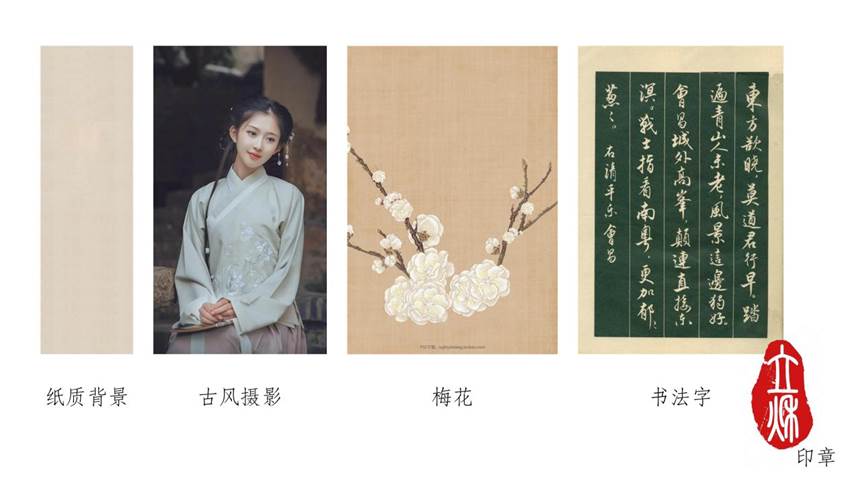
制作思路:(1)抠出准备好的素材。(2)给素材校色。(3)给人物添加描边效果。(4)添加纸质纹理。
工笔画要点:
(1)CR校色:除了基础校色功能外,可分别对高光、阴影、原色进行校色。
(2)提取线稿:最小值法提取线稿,给人物添加描边效果。
(3)淡化效果:使用黑白渐变蒙版,制作元素由实到虚的效果。
(4)绘制纸质纹理:使用纹理画滤镜给照片整体添加纸质纹理。
操作步骤:
1、搜集素材:复古风格的纸质纹理背景、古风人物摄影、梅花、窗棂、书法字、印章图片。
2、抠出搜集到的素材,保存为png格式图片。
(1)针对背景为纯色的素材:可以采用色彩范围取样抠图,如梅花、书法字、窗棂、印章;
(2)针对背景复杂&边缘简洁平滑的素材:可以采用钢笔抠图,如人物身体;
(3)针对背景简单&边缘复杂的素材:可以采用通道抠图,如人物的头发。
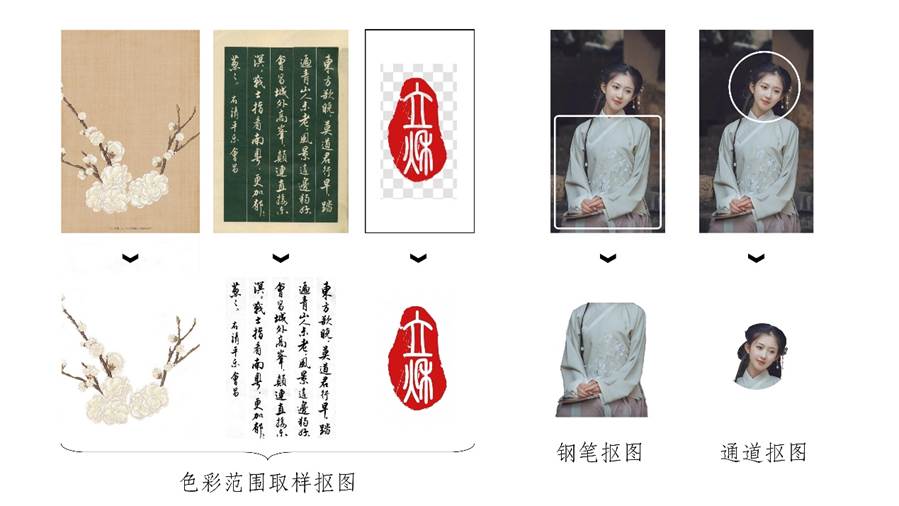
3、根据需要新建画布尺寸,我这里新建的画布大小为20×35厘米。
4、背景处理:导入纸质纹理背景图片、调节大小使背景布满画布。
5、人物处理:
(1)准备工作:导入人物图片、调节大小和位置;
(2)人物校色:将图层右键转换为智能对象(将图层转换为智能对象后,添加的滤镜、校色命令等参数可实时调节,还可还原至初始状态)。
点击菜单栏的滤镜—CR滤镜,通过基础面板、分离色调面板、相机校准面板对人物进行校色,这里需要大家根据背景色和人物照片的颜色调试参数值,目的是让人物和背景的色调保持一致,以下是我的参数设置:
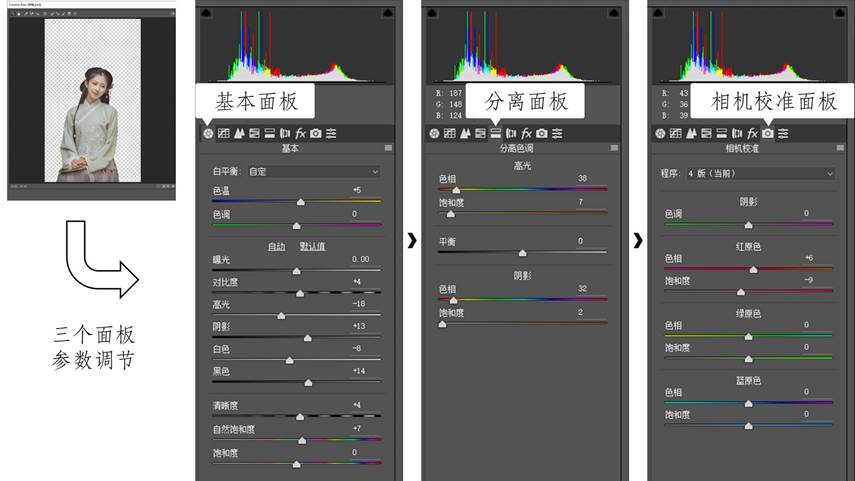

经过CR校色后,继续对人物上衣进行校色,让画面统一为暖色调:使用快速选择工具(加选、减选)选出青灰色的衣服区域,调出“调整边缘”窗口,视图选择“白底”,勾选智能半径,微调参数,给平滑、羽化一个较小数值。
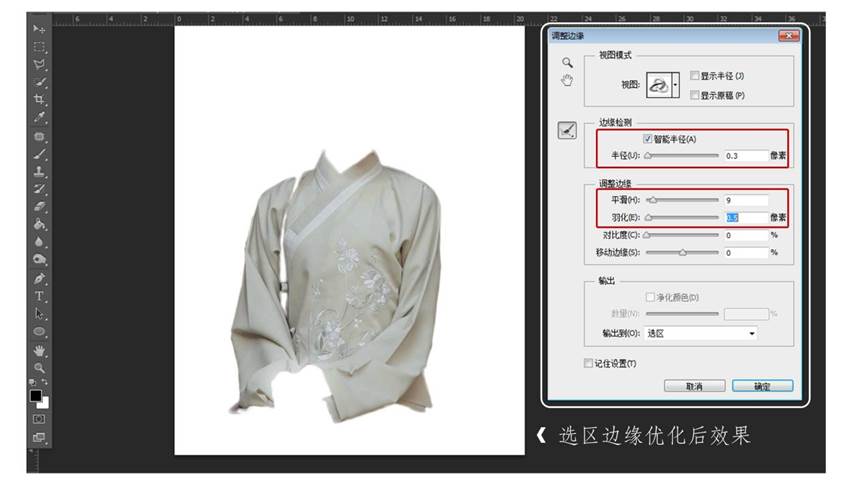
给选区添加曲线。
调节红通道曲线:将曲线上移,增加红色信息。
调节绿通道曲线:曲线也略微上移,增加图片的绿色信息(红色+绿色=黄色)。
最后选择RGB通道:把亮部略微上移,暗部整体向上移,实现去灰的效果。
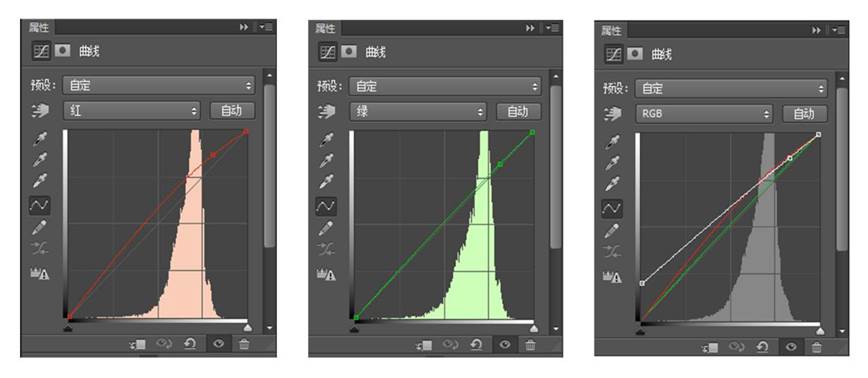

(3)制作线稿:Ctrl+J将抠像图层复制一层,Ctrl+Shift+U去色(图像—调整—去色)。

Ctrl+J将去色后的图层再复制一层,Ctrl+I颜色反相(也可点击菜单栏图像—调整—反相),混合模式改为“颜色减淡”(效果:变亮,与白色复合产生白色,与黑色复合保持不变,一般会产生色阶溢出)。
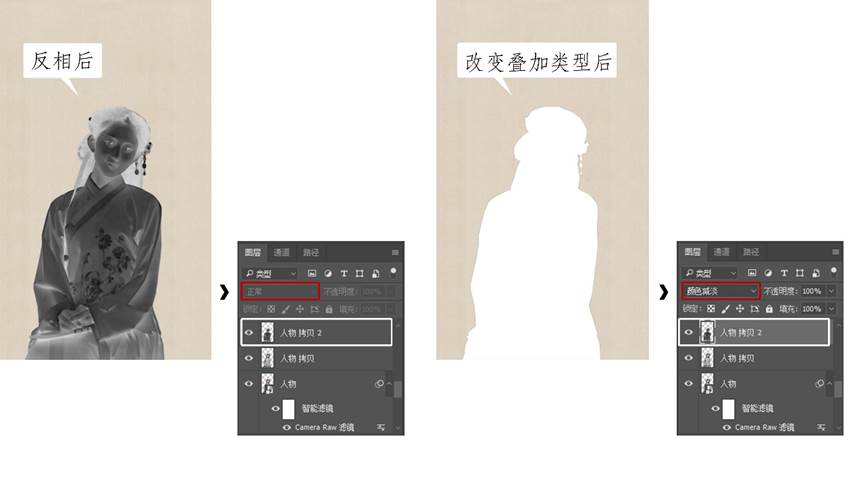
点击菜单栏滤镜—其他—最小值,调节大小为2(即线稿粗细)。
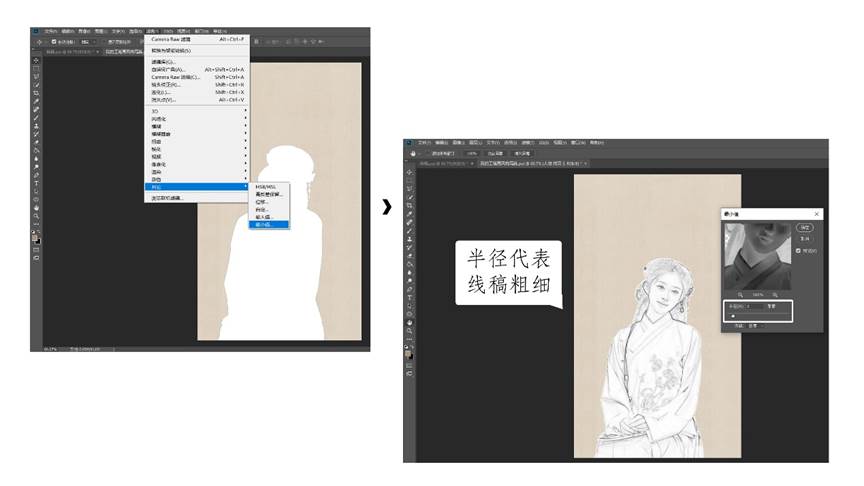
选中复制的两个图层,Ctrl+Alt+E合并图层,右键转换为智能对象,混合模式改为“柔光”(效果:增强对比度、去灰),我们的线稿图层就制作好了。隐藏合并前的两个图层。
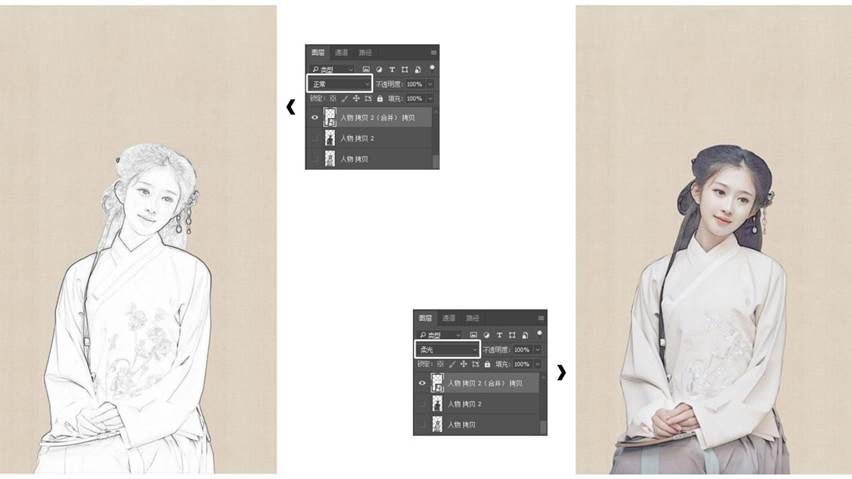
强化边缘:选择线稿图层,点击菜单栏滤镜—滤镜库—艺术效果—胶片颗粒,降低颗粒值和高光区域,强度设置为1,降低不透明度。
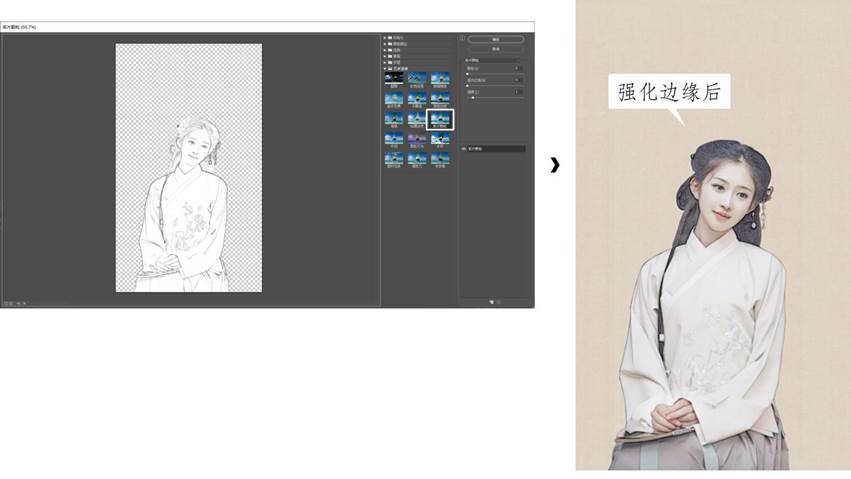
(4)擦除多余线稿:选择人物线稿图层,新建蒙版,选择柔边画笔工具,设置颜色为黑色、降低流量和不透明度,擦除头发、面部等过于发白的白色线稿。
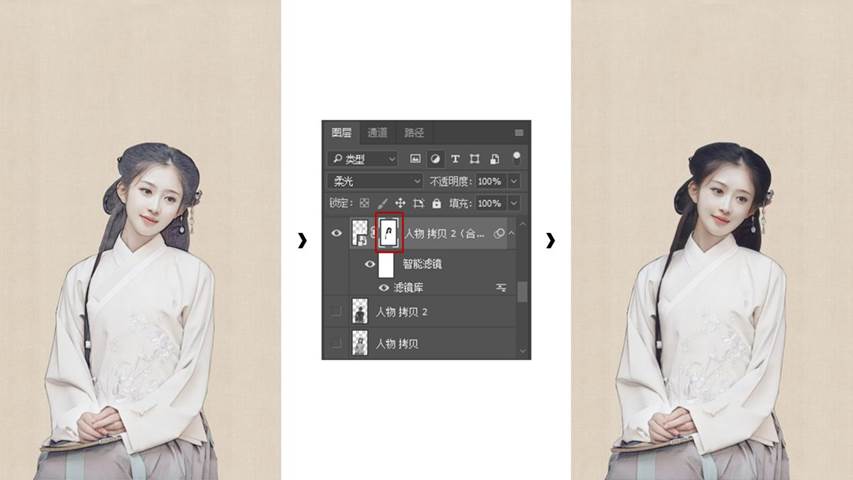
6、导入梅花、窗棂素材,调整大小和位置。
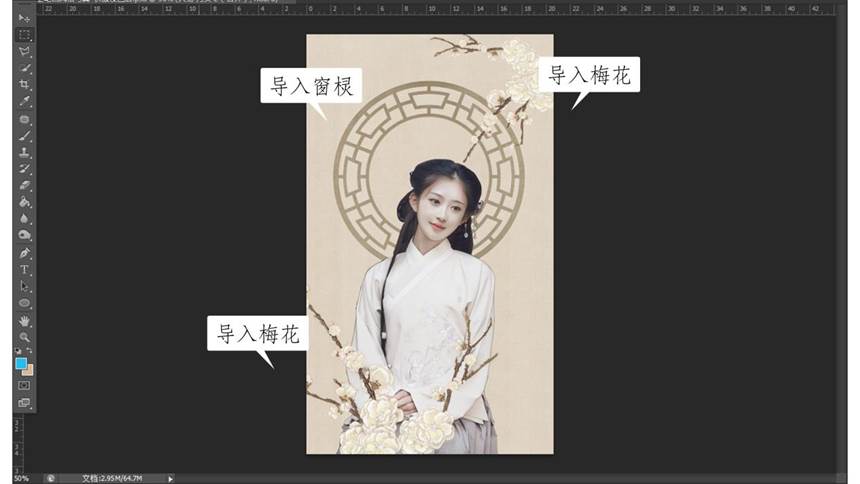
7、书法字处理:导入书法字图片,用橡皮擦去不需要的地方,混合模式改为“柔光”。

新建蒙版,选择渐变工具,选择由黑到白的渐变效果,在书法字区域由左下到右上绘制一条渐变路径。
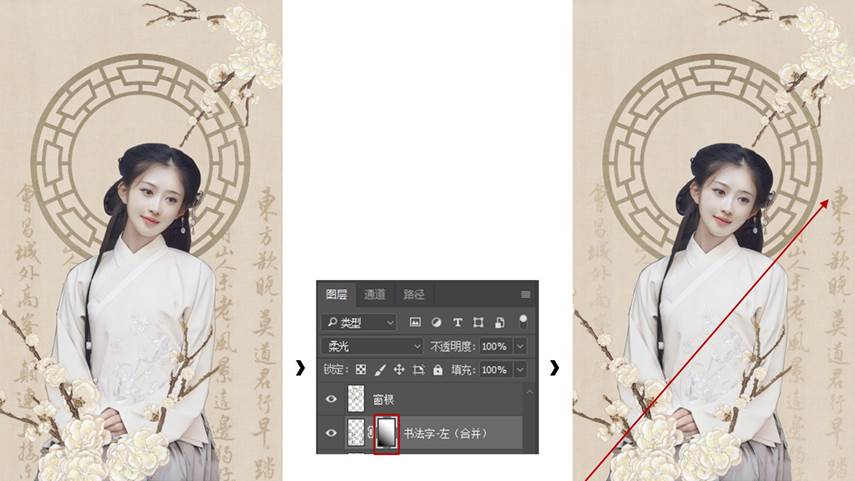
8、编辑文字和落款:选择文字工具,输入文字,将文字排列方向改为竖向,调节字体、大小、间距等参数,导入印章素材,调节大小和位置。
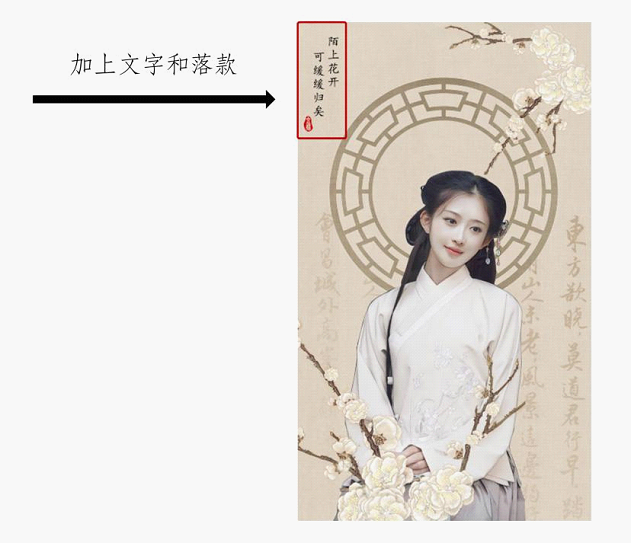
9、添加纸质纹理:
将背景图层复制一层并拖拽至最上方,混合模式改为“正片叠底”(效果:变暗,与黑色复合产生黑色,与白色复合保持不变,一般不会产生色阶溢出),降低透明度。
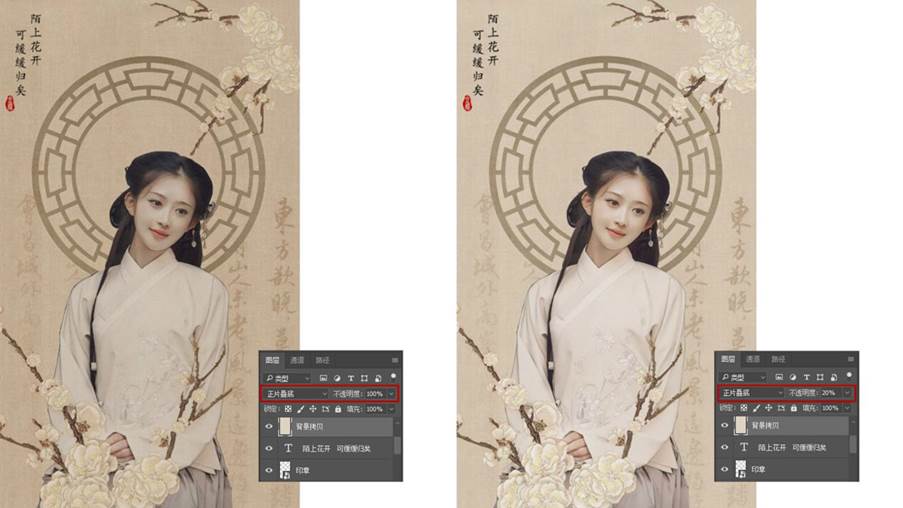
将目前的效果Ctrl+Alt+Shift+E盖印一层,右键转换为智能对象,点击菜单栏滤镜—滤镜库—纹理—纹理画,凸出、缩放设置成一个较小的数值。
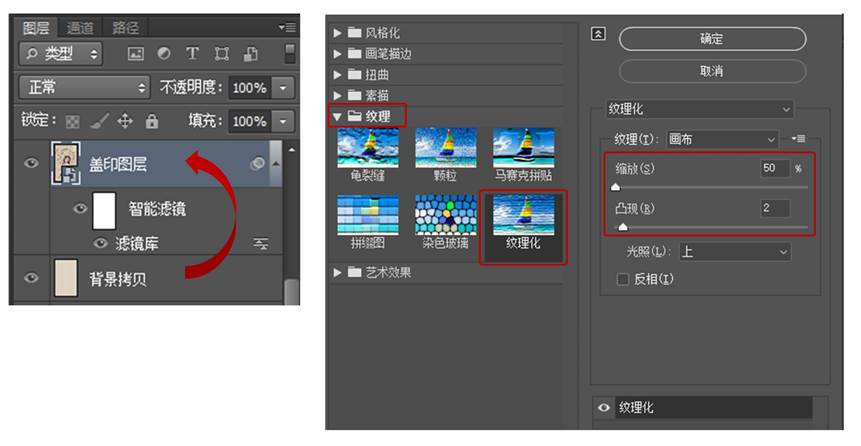
10、哈哈,一张工笔画风格的照片就完成啦!

本文配套的练习素材请加QQ群:143686347下载
做PS高手,快速提升工作效率,部落窝教育《 Photoshop全面精通班》视频和《 AI平面与电商设计从零到精通》直播课全心为你!
扫下方二维码关注公众号,随时随地学习PS:

相关推荐:
